INDEX
如何在 Excel 中创建下拉列表创建下拉列表的基础方法注意事项
スポンサーリンク
如何在 Excel 中创建下拉列表
Excel 的下拉列表是一种非常方便的功能,可以为单元格设置选项,防止输入错误并保持数据一致性。本文将从基础方法到高级用法,全面讲解如何创建下拉列表。
创建下拉列表的基础方法
按照以下步骤,可以轻松创建下拉列表。
步骤
A
B
C
1
苹果
苹果橙子葡萄桃子梨
2
橙子
3
葡萄
4
桃子
5
梨
6
输入下拉列表中要使用的选项。
选择希望设置下拉列表的单元格(例如:B1)。
点击“数据”选项卡,然后在“数据工具”组中选择“数据验证”。
在“设置”选项卡中,将“允许”设置为“列表”。
在“来源”字段中,选择包含选项的单元格范围(例如:=A1:A5)。
点击“确定”保存设置。
结果
点击已设置的单元格时,将显示您指定的选项作为下拉列表。
注意事项
下拉列表是使用单元格的数据验证功能创建的。如果需要更改设置,请重新打开“数据验证”对话框进行编辑。